辨别电脑是64位还是32位的步骤 怎么辨别装win732和64的
当我们在win7系统电脑中安装一些软件的时候,是有32位和64位之分的,64位操作系统可以安装32位软件,但是32位系统就不能安装64位软件,所以很多人想要知道辨别电脑是64位还是32位的步骤,针对此问题,本文给大家讲解一下怎么辨别装win732和64的吧。
具体步骤如下:
方法1、
1、点击“开始”,在右边栏找到“计算机”,接着右键,点击“属性”。
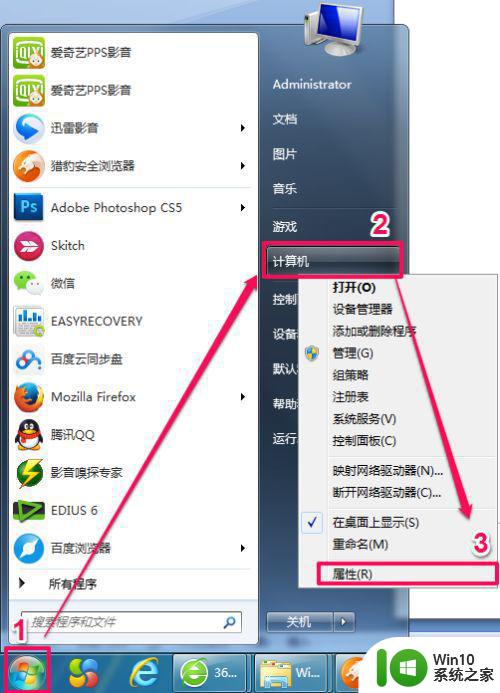 2、在弹出的窗口中,可以直接查看到系统类型,示例中为32位操作系统。
2、在弹出的窗口中,可以直接查看到系统类型,示例中为32位操作系统。
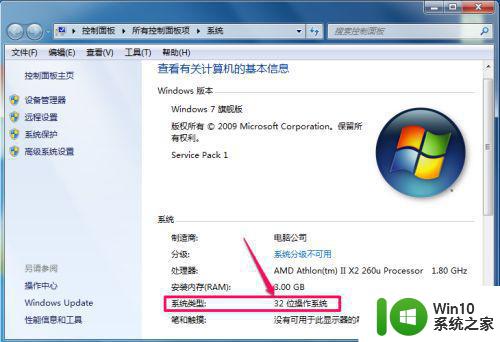
方法二、
1、点击“开始”,在右边栏找到“控制面板”点击打开。
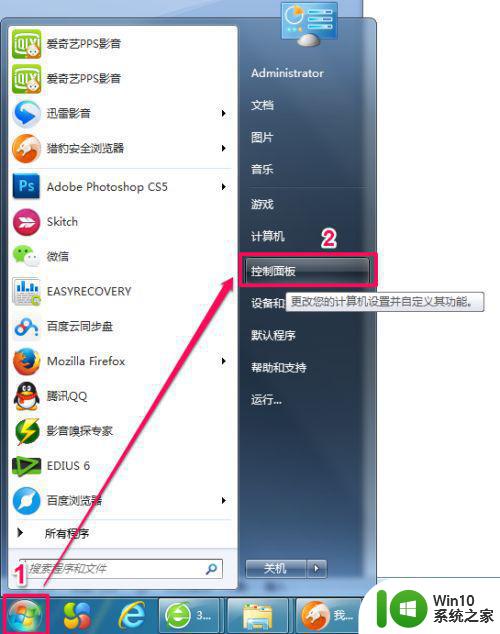
2、打开“控制面板”后,或许你看到的不是示例中的样子,你可以通过右上角的“查看方式”更改控制面板的样式。
接着,点击“系统”。
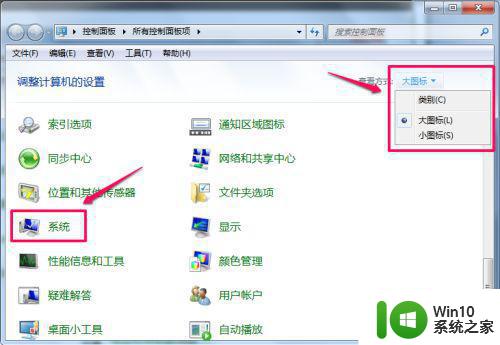 3、在弹出的窗口中,可以直接查看到系统类型,示例中为32位操作系统。
3、在弹出的窗口中,可以直接查看到系统类型,示例中为32位操作系统。
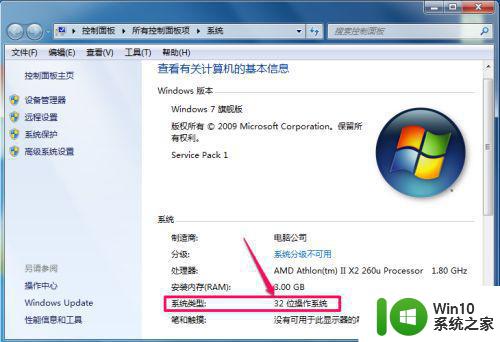
方法3
1、点击“开始”,在右边栏找到“运行”点击打开或者按“窗口+R”键打开。
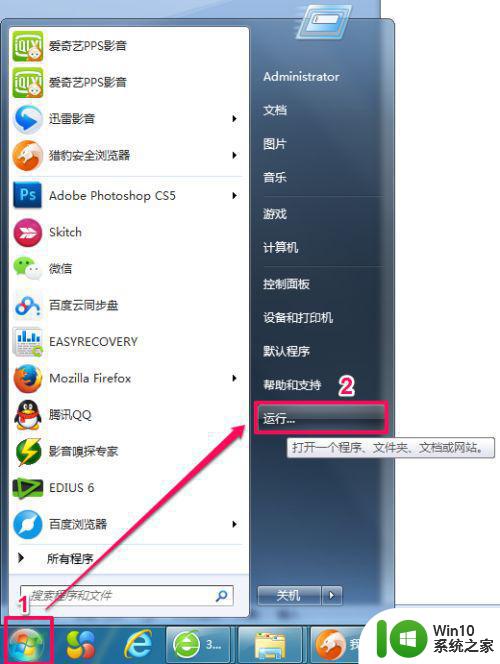 2、在打开的“运行”窗口中输入“winver”(winver就是系统版本信息的意思)。
2、在打开的“运行”窗口中输入“winver”(winver就是系统版本信息的意思)。
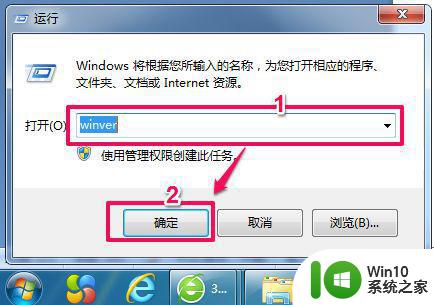 3、在弹出的窗口中,如果可以找到“64”这个字样,就说明是64位系统,否则为32位系统,示例中为32位操作系统。
3、在弹出的窗口中,如果可以找到“64”这个字样,就说明是64位系统,否则为32位系统,示例中为32位操作系统。
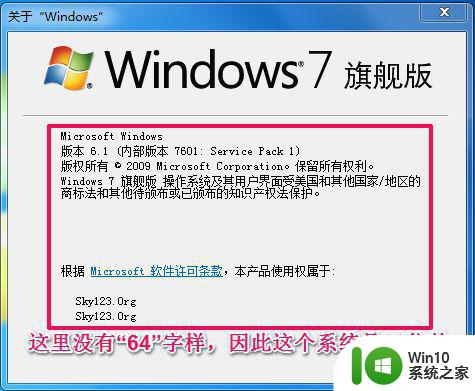
方法4、
1、点击“开始”,在右边栏找到“运行”点击打开或者按“窗口+R”键打开。
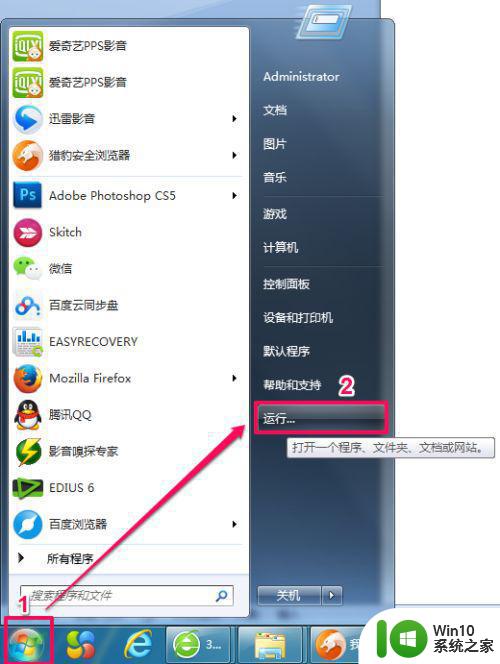 2、在打开的“运行”窗口中输入“cmd”,打开命令行窗口。
2、在打开的“运行”窗口中输入“cmd”,打开命令行窗口。
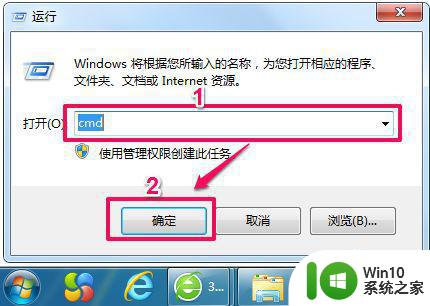 3、在命令行窗口中输入“systeminfo”。
3、在命令行窗口中输入“systeminfo”。
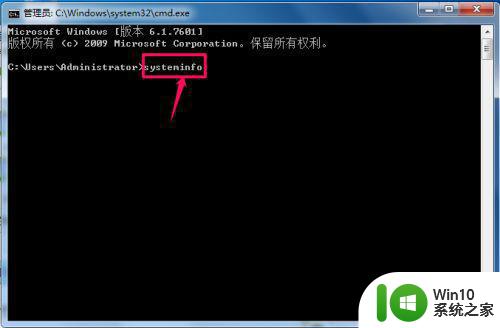 4、命令行窗口正在加载相关系统信息。
4、命令行窗口正在加载相关系统信息。
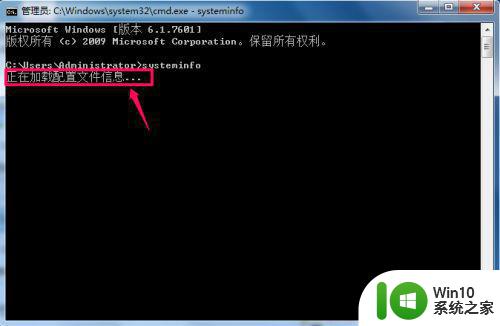 5、在加载完成的信息中找到“系统类型”,以“x86”开头则表示为32位系统,“x64”则表示为64位系统。
5、在加载完成的信息中找到“系统类型”,以“x86”开头则表示为32位系统,“x64”则表示为64位系统。
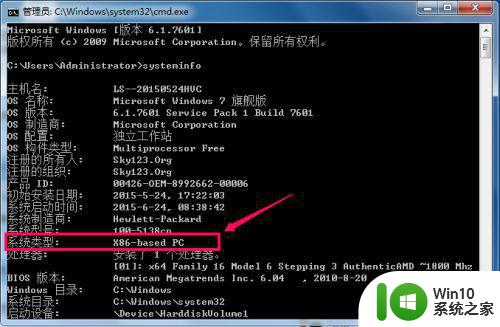
上述就是辨别电脑是64位还是32位的几种方法,有需要的用户们可以学习上面的几种方法来进行查看,希望可以帮助到大家。
辨别电脑是64位还是32位的步骤 怎么辨别装win732和64的相关教程
- win7系统64位和32位有什么区别 win732位和64位区别是什么
- win732位和64位有什么区别 win732位与64位区别是什么
- win7系统32位和64位区别大吗 w7 32位和64位有什么区别
- win732位升级64位的详细步骤 win7怎么把32位升级到64位
- win7系统32位能装在64位电脑上吗 64位系统可以装win732位吗
- win7 32位和64位哪个更适合我的电脑 如何判断自己应该选择win7 32位还是64位系统
- win732位升级win1064位的方法 32位win7怎么升级为64位win10
- win7 32位与64位配置需求存在哪些区别 win7 32位和64位系统的性能差异
- window7 32位升级64位设置方法 window7 32位升级64位步骤详解
- win7 64位系统硬盘是用mbr还是gpt合适 - 64位Win7系统选择GPT还是MBR
- w7 64位与32位安全性对比 w7系统64位和32位安全性差异
- 64位win7打印机可以跟32位系统共享但是不能打印如何处理 64位Win7系统与32位系统共享打印机无法打印怎么办
- window7电脑开机stop:c000021a{fata systemerror}蓝屏修复方法 Windows7电脑开机蓝屏stop c000021a错误修复方法
- win7访问共享文件夹记不住凭据如何解决 Windows 7 记住网络共享文件夹凭据设置方法
- win7重启提示Press Ctrl+Alt+Del to restart怎么办 Win7重启提示按下Ctrl Alt Del无法进入系统怎么办
- 笔记本win7无线适配器或访问点有问题解决方法 笔记本win7无线适配器无法连接网络解决方法
win7系统教程推荐
- 1 win7访问共享文件夹记不住凭据如何解决 Windows 7 记住网络共享文件夹凭据设置方法
- 2 笔记本win7无线适配器或访问点有问题解决方法 笔记本win7无线适配器无法连接网络解决方法
- 3 win7系统怎么取消开机密码?win7开机密码怎么取消 win7系统如何取消开机密码
- 4 win7 32位系统快速清理开始菜单中的程序使用记录的方法 如何清理win7 32位系统开始菜单中的程序使用记录
- 5 win7自动修复无法修复你的电脑的具体处理方法 win7自动修复无法修复的原因和解决方法
- 6 电脑显示屏不亮但是主机已开机win7如何修复 电脑显示屏黑屏但主机已开机怎么办win7
- 7 win7系统新建卷提示无法在此分配空间中创建新建卷如何修复 win7系统新建卷无法分配空间如何解决
- 8 一个意外的错误使你无法复制该文件win7的解决方案 win7文件复制失败怎么办
- 9 win7系统连接蓝牙耳机没声音怎么修复 win7系统连接蓝牙耳机无声音问题解决方法
- 10 win7系统键盘wasd和方向键调换了怎么办 win7系统键盘wasd和方向键调换后无法恢复
win7系统推荐
- 1 风林火山ghost win7 64位标准精简版v2023.12
- 2 电脑公司ghost win7 64位纯净免激活版v2023.12
- 3 电脑公司ghost win7 sp1 32位中文旗舰版下载v2023.12
- 4 电脑公司ghost windows7 sp1 64位官方专业版下载v2023.12
- 5 电脑公司win7免激活旗舰版64位v2023.12
- 6 系统之家ghost win7 32位稳定精简版v2023.12
- 7 技术员联盟ghost win7 sp1 64位纯净专业版v2023.12
- 8 绿茶ghost win7 64位快速完整版v2023.12
- 9 番茄花园ghost win7 sp1 32位旗舰装机版v2023.12
- 10 萝卜家园ghost win7 64位精简最终版v2023.12